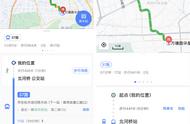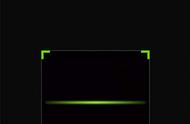安卓端发起投屏后,电脑端会出现投屏请求“是否允许设备 xxx 投屏到当前电脑”弹窗,请点击“允许”(如果不想每次投屏都出现该请求,请勾选“信任该设备,之后不再询问”选项)。

电脑端允许投屏请求后,安卓端会出现开启投屏权限页面:“AirDroid Cast将开始截取您的屏幕上显示的所有内容”,请点击“立即开启”并根据提示进行授权。

投屏成功,您可以在电脑上看到安卓设备画面了。
温馨提示:
如果你在投屏权限弹窗上没有找到“不再提示”选项,说明该选项已安卓系统移除,你以后都要点击确认才可以投屏。(安卓10以上系统和部分特殊定制的安卓系统为防止APP以静默方式访问设备的屏幕内容,所以不再向特权应用授予视频捕获权限,未经用户同意的访问会受到限制。)
第三步,开启远程控制如果安卓设备要开启远程控制功能,需要确保安卓版本是7.0及以上。
在电脑端的AirDroid Cast内点击左侧菜单栏的控制按钮发起远程控制请求。

电脑端发起请求后,打开安卓手机上的AirDroid Cast,就会发出提示,点击确定。